כיצד להפעיל את פותר הבעיות של Windows Store Apps ב-Windows 11 - TechCult
Miscellanea / / May 25, 2023
האם אפליקציות במחשב Windows 11 שלך לא מתחילות? או אולי זה מתחיל אבל קורס מתישהו אחר כך. אל תדאג, אתה לא לבד מכיוון שזו בעיה נפוצה שכל משתמש Windows נתקל בה מדי פעם. Microsoft מספקת לך פותרי בעיות רבים לתיקון בעיות מערכת. במדריך זה, נסביר כיצד להפעיל את פותר הבעיות של Windows Store Apps Windows 11.

כיצד להפעיל את פותר הבעיות של Windows Store Apps ב-Windows 11
פותר הבעיות של אפליקציות Windows Store מאבחן את הבעיה עם חנות מיקרוסופט, וברגע שהאבחון יושלם, הוא ינסה לתקן זאת אוטומטית. זה יכול להיות כלי מאוד מכריע, אם אתה תקוע עם אפליקציה לא מגיבה. להלן השלבים לריצה פותר הבעיות של Windows Store Apps:
1. פתח את ה הַתחָלָה תַפרִיט. הקלק על ה הגדרות אוֹפְּצִיָה.
2. בתוך ה מערכת בחלונית, גלול מטה ולחץ על פתרון בעיות אוֹפְּצִיָה.

3. הקלק על ה פותרי בעיות אחרים אוֹפְּצִיָה.
4. הבא ל אפליקציות Windows Store אפשרות, לחץ על לָרוּץ לַחְצָן.
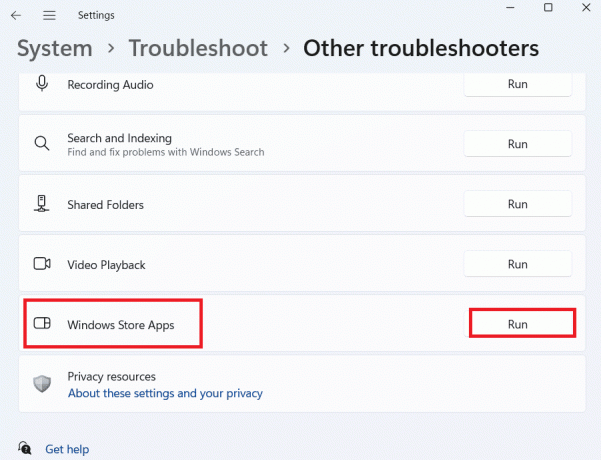
לאחר ביצוע השלבים שלעיל, פותר הבעיות יתחיל לחפש בעיות עם אפליקציות Windows Store שלך. אם תימצא בעיה כלשהי, פותר הבעיות יתקן אותה או ייתן לך המלצות לאותו הדבר.
אנו מקווים שמדריך זה היה מועיל לך והצלחת ללמוד כיצד להשתמש בפותר הבעיות של Windows Store Apps במחשבי Windows 11. ספר לנו אם שיטה זו עזרה בבעיה שלך. אם יש לך הצעות או שאלות עבורנו, אנא הודע לנו בקטע ההערות.

אלכס קרייג
אלכס מונע מתשוקה לטכנולוגיה ותוכן משחקים. בין אם זה משחק במשחקי הווידאו האחרונים, התעדכנות בחדשות הטכניות האחרונות או עניין עם אנשים אחרים בעלי דעות דומות באינטרנט, אהבתו של אלכס לטכנולוגיה ולמשחקים ניכרת בכל מה שהוא עושה.
אלכס מונע מתשוקה לטכנולוגיה ותוכן משחקים. בין אם זה משחק במשחקי הווידאו האחרונים, התעדכנות בחדשות הטכניות האחרונות או עניין עם אנשים אחרים בעלי דעות דומות באינטרנט, אהבתו של אלכס לטכנולוגיה ולמשחקים ניכרת בכל מה שהוא עושה.



